להעביר נתונים עם גיבוי Windows
יש לך דברים חשובים במחשב. באמצעות גיבוי Windows, אפשר לקחת איתך את הקבצים ואת רוב ההגדרות והאפליקציות שלך6 למחשב חדש עם Windows 11.1 2 5

להעביר נתונים עם גיבוי Windows
יש לך דברים חשובים במחשב. באמצעות גיבוי Windows, אפשר לקחת איתך את הקבצים ואת רוב ההגדרות והאפליקציות שלך6 למחשב חדש עם Windows 11.1 2 5
להעביר נתונים עם גיבוי Windows
יש לך דברים חשובים במחשב. באמצעות גיבוי Windows, אפשר לקחת איתך את הקבצים ואת רוב ההגדרות והאפליקציות שלך6 למחשב חדש עם Windows 11.1 2 5
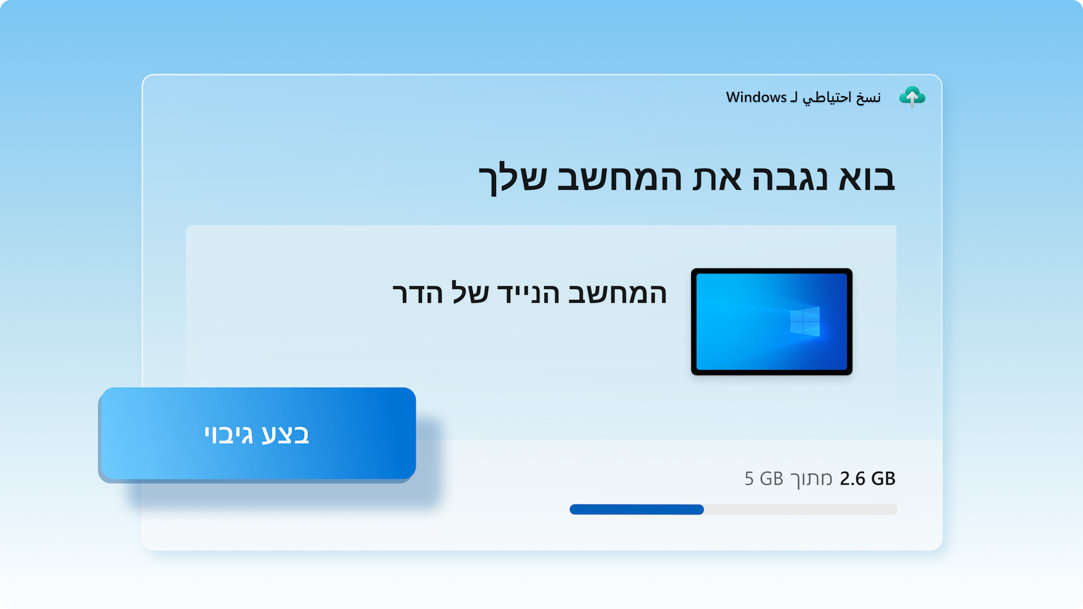
לגבות קבצים מהמחשב ב-OneDrive
הדרך הכי טובה ומאובטחת לגבות מחשב PC עם Windows 10 היא באמצעות OneDrive.2 קל להעביר קבצים וזיכרונות אל הענן ואז לגשת אליהם מהמחשב החדש.3
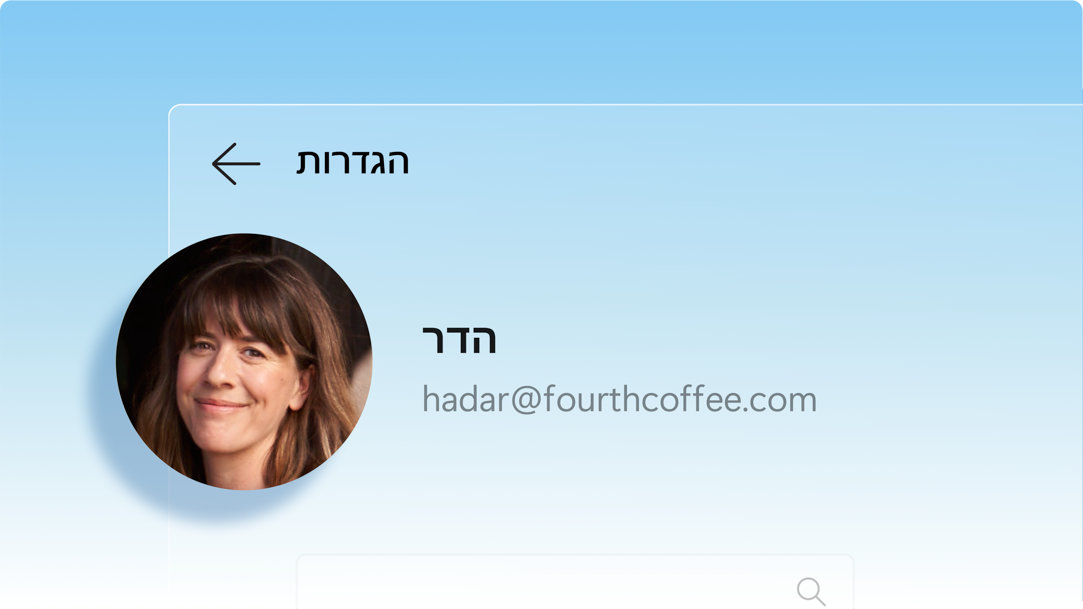
לשמור קבצים, הגדרות ואפליקציות
כשאתה שומר במחשב הישן את מה שאתה אוהב, 'גיבוי Windows' יחסוך לך זמן, ויעביר את הנתונים למחדש החדש.3
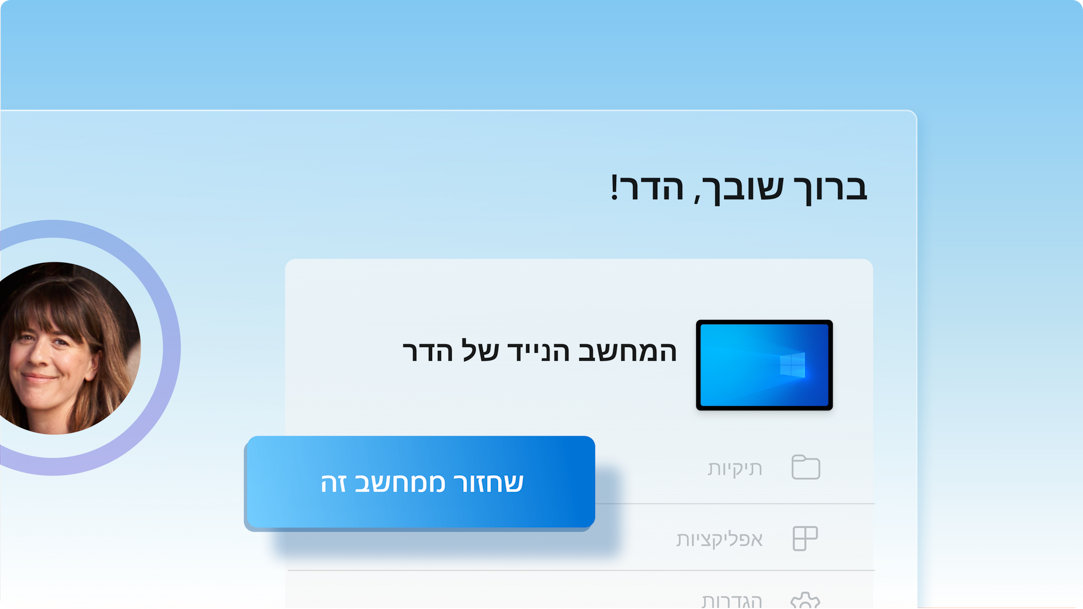
להרגיש מיד בבית, במחשב החדש
כשמגדירים מחשב חדש עם Windows 11, אפשר לשחזר את הדברים שלך ולהתחיל ליהנות מחוויית ה-Windows הטובה ביותר אי פעם.

1. עדכן את מחשב ה-PC שלך עם Windows 10
יש להקפיד להשתמש בגרסה העדכנית ביותר של Windows 10. חפש עדכונים

2. שמירה ב'גיבוי Windows'
באמצעות סרגל החיפוש ב-Windows 10, אפשר למצוא ולפתוח את 'גיבוי Windows' ואז לבצע את השלבים כדי לשמור את הנתונים בחשבון Microsoft ששייך לך.3
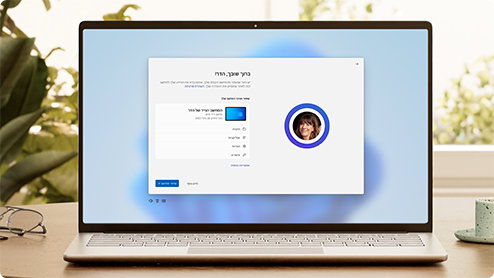
3. אתה מוכן להעברת הנתונים
בפעם הראשונה שתפעיל מחשב חדש עם Windows 11, התחבר לחשבונך, ואז בצע את הוראות ההגדרה כדי להביא איתך את הדברים שלך.3 5 6
כן. חשבון Microsoft נותן לך גישה לשירותי Microsoft, ביניהם Windows 11.4 החשבון ניתן בחינם, וכולל שטח של 5 GB לאחסון ב-OneDrive! אם אין לך חשבון Microsoft, קל להירשם לחשבון באמצעות כתובת דואר אלקטרוני, קיימת או חדשה שלך, כאן.
OneDrive הוא שירות אחסון בענן של Microsoft, המאפשר לשמור קבצים אישיים במקום אחד, לשתף אותם עם אחרים ולקבל אותם מכל מכשיר המחובר לאינטרנט.2
צפה בסרטון קצר זה שמסביר את השלבים המהירים בהקמת חשבון.
חשבון בסיסי בחינם של OneDrive נותן שטח אחסון של 5 GB.2 צריך עוד מקום? אין בעיה, לעיין באפשרויות הזמינות.
אם OneDrive אינה האפשרות שהכי מתאימה לך, יש אפשרויות אחרות. למשל, אפשר להשתמש בכונן קשיח חיצוני יחד עם 'גיבוי Windows'.1 יש גם תוכניות שנועדו לעזור בגיבוי הקבצים והנתונים, ויש חנויות שבהן אפשר למצוא מדורי שירות שיעשו זאת למענך. קבל מידע נוסף.
כן. באמצעות מפתח המוצר, אפשר להתקין ולהפעיל גרסאות תואמות של Office במחשב החדש.
באמצעות 'גיבוי Windows', אפשר לשחזר את רשימת האפליקציות שלך במחשב חדש עם Windows 11.1 האפליקציות לא יותקנו אוטומטית, ולא יועברו. כשפותחים אפליקציות בפעם הראשונה במחשב חדש עם Windows 11, אפליקציות מסוימות יותקנו מחדש ישירות מ-Microsoft Store. ייתכן שיהיו אפליקציות אחרות, שצריך להתקין מחדש ידנית, מספק האפליקציה המקורי.
קבל את OneDrive
שמור ושתף באופן מאובטח את מה שחשוב לך עם OneDrive, שירות האחסון בענן של Microsoft, שמאפשר לגשת למסמכים, לתמונות ולתוכן נוסף שלך ולארגן אותם מכל מקום.
השוואה בין Windows 10 ל-11
כאן אפשר לעיין בתכונות ובעדכונים החדשים של Windows 11, להשוות אותם לתכונות המוכרות מ-Windows 10 ולמצוא גרסת Windows 11 שמתאימה לך.
מידע נוסף אודות Windows 11
ניווט אינטואיטיבי. ארגון קל. ביצועים מהירים יותר. בנוסף, תכונות חדשות כדי לפתוח את הפרודוקטיביות והיצירתיות שלכם. קבל מידע נוסף, וגלה למה Windows 11 היא המערכת הכי טובה של Windows אי פעם.
- המסכים המוצגים הם הדמיה. זמינות התכונות והאפליקציות עשויה להשתנות לפי אזור.
- 1 Windows מסוגלת לגבות קבצים, הגדרות ואפליקציות ממחשבים שבהם פועלת Windows 10 או מהדורה מתקדמת יותר. השחזור זמין ב-Windows 11, גרסה 22H2 ואילך. הגבלות אזוריות עשויות לחול.
- 2 צריך חשבון Microsoft. עד 5GB של אחסון של Microsoft כלול. העברות נתונים העולה על 5GB דורשות מנוי או ניסיון פעיל של Microsoft.
- 3 נדרשת גישה לאינטרנט. ייתכן שיחולו חיובים.
- 4 מהדורות Home ו-Pro של Windows 11 צריכות קישוריות לאינטרנט וגם חשבון Microsoft לצורך הגדרת המכשיר בשימוש הראשון.
- 5 כדי לשחזר נתונים למחשב עם Windows 11 באמצעות 'גיבוי Windows', צריך להתחבר בעת ההגדרה הראשונית של המכשיר לאותו חשבון Microsoft שבו השתמשת לגיבוי מחשב עם Windows 10.
- 6 כשפותחים אפליקציות בפעם הראשונה במחשב חדש עם Windows 11, אפליקציות מסוימות יותקנו מחדש. ייתכן שיהיו אפליקציות אחרות, שצריך להתקין מחדש ידנית, מספק האפליקציה המקורי.





עקוב אחר Microsoft Windows
שתף דף זה